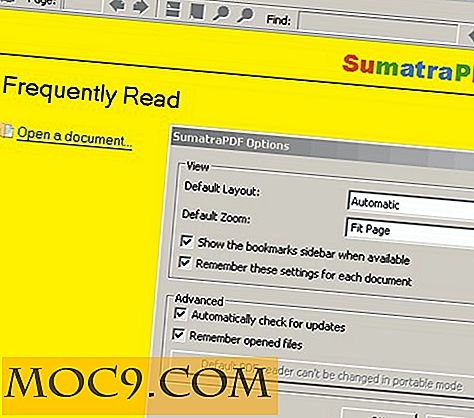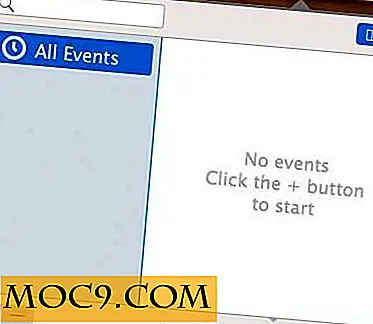Slik setter du opp og bruker Windows Hei
Det er en god sjanse for at påloggingsmetoden er et passord på din Windows 10-datamaskin. Problemet med passord er at du bruker en enkel å bryte metode. Hvis du har en komplisert, glemmer du sannsynligvis det ofte.
Hvis du er lei av å måtte tilbakestille passordet ditt, bør du gi Windows Hei et forsøk. Det er en biometrisk autentiseringsfunksjon som du kan bruke til å logge på ved å bruke fingeravtrykk eller ansikt. Takket være denne innloggingsmetoden blir det enklere å logge inn.
Slik setter du opp Windows Hei
Du må sørge for at du har den nødvendige maskinvaren. Din Windows 10-datamaskin må ha et 3D-dybdekamera.
Sette opp Windows Hei er enkelt, selv om Windows 10-datamaskinen har mer enn én bruker. Alle brukerne som har en konto må være med deg når du setter det opp. Du trenger fingeravtrykk, og de må se på kameraet slik at ansiktet deres kan bli tatt opp også.
Klikk på Windows Start-menyen og klikk på hjulhjulet for å få tilgang til Windows-innstillinger. Velg alternativet "Kontoer" som skal være til venstre for skjermen og klikk på "Logg på" -alternativene.

Så snart du skriver inn det alternativet, vil Windows Hello stirre på deg i ansiktet. Velg Oppsett for å konfigurere ansiktsgjenkjenning. Denne neste delen er også enkel, siden du bare trenger å følge Windows Hello-oppsettveiviseren.

En pin vil bli nødvendig
Konfigurasjonsveiviseren inkluderer ting som å se på kameraet og skrive inn et passord eller en pin. Tappen er nødvendig, slik at Windows vet at det er ansiktet ditt som du setter opp.
Klikk på "Legg til" -knappen under pin-alternativet og skriv inn tappen din. Med andre ord må du skrive inn passordet ditt. Teknologi kan noen ganger mislykkes oss, så dette er en god plan B å ha. Oppsettet for fingeravtrykk er en bris, siden du bare må trykke tommelen på fingeravtrykkskanneren slik at den kan registreres.
Endre utseende
Husk at bedre anerkjennelse kan ta så lang tid som to minutter. Tenk to ganger om å endre utseendet ditt på noen måte siden du må gjøre den forbedrede anerkjennelsen igjen. Du trenger din pin for det også. Men hvis du noen gang blir kvitt skjegget, trenger du ikke å registrere deg igjen siden Windows Hei lagrer tidligere representasjoner av deg.
Standardinnstillingen er å låse opp Windows 10-datamaskinen din så snart ansiktet ditt blir gjenkjent. Det er en god ide å forlate denne innstillingen alene.
For å forbedre sikkerheten enda mer, kan du velge alternativet som krever at du setter hodet til venstre og høyre for å låse opp datamaskinen. I så fall vil en 3D-form av deg bli tatt slik at den lett kan gjenkjenne deg fra andre brukere.
Hva du kan bruke Windows Hei for
Foruten den åpenbare bruken av Windows Hei for å låse opp datamaskinen din, kan du også bruke den til å betale for apper i Windows Store. Dette er en sanntidspakke siden du ikke trenger å skrive inn passordet ditt hver gang du vil kjøpe noe.
Du kan også bruke Windows Hello til å låse opp Windows Passport, som er neste generasjons legitimasjon som forhåpentligvis erstatter passord for nettsteder, Internett-tjenester og andre systemer. Når du vil bruke Windows Passport, trenger du bare å sjekke ansiktet eller fingeravtrykk.
Konklusjon
Noen kan være litt motvillige til å bruke Windows Hei på grunn av alt det innebærer. Men du må innrømme at det gjør det enklere å logge inn. Det er nyttig og det er veldig enkelt å sette opp. Tror du at du gir den en prøve? Del dine tanker i kommentarene.